Changing an active survey/vi: Difference between revisions
From LimeSurvey Manual
Maren.fritz (talk | contribs) Created page with "=Thay đổi một khảo sát đang hoạt động=" |
Maren.fritz (talk | contribs) Created page with "* Tạo một cuộc khảo sát mới và sao chép cấu trúc của bản gốc. Nếu cần, hãy sửa đổi khảo sát mới này để nó có những thay đổi mà..." |
||
| (5 intermediate revisions by the same user not shown) | |||
| Line 6: | Line 6: | ||
Khi khảo sát đang hoạt động, bạn không thể thêm câu hỏi, xóa câu hỏi hoặc câu trả lời hay thay đổi loại câu hỏi. Tuy nhiên, vẫn có thể: | Khi khảo sát đang hoạt động, bạn không thể thêm câu hỏi, xóa câu hỏi hoặc câu trả lời hay thay đổi loại câu hỏi. Tuy nhiên, vẫn có thể: | ||
* | * Sửa đổi văn bản của câu hỏi (ví dụ để sửa lỗi chính tả) | ||
* | * Sửa đổi các thuộc tính của câu hỏi (ví dụ để đưa câu hỏi đó vào số liệu thống kê công khai hoặc nhấn mạnh vào một số câu trả lời cụ thể cho câu hỏi có nhiều lựa chọn). | ||
Để thực hiện những thay đổi phức tạp hơn, bạn cần sử dụng chức năng [[Surveys_-_introduction#Import_a_survey|import]] và [[Hiển thị/Xuất khảo sát|xuất]] được mô tả trong phần tiếp theo. | |||
= | =Thay đổi một khảo sát đang hoạt động bằng cách nhập và xuất= | ||
Nếu bạn cần thêm hoặc xóa câu hỏi hoặc câu trả lời (hoặc cả hai), LimeSurvey có các chức năng gọi là [[Nhập phản hồi#Nhập tệp khảo sát VV|"VV-Import"]] và [[Xuất phản hồi#VVExport|"VV-Xuất" ]] có thể được sử dụng để di chuyển tất cả kết quả từ khảo sát này sang khảo sát khác. | |||
Việc xuất cấu trúc khảo sát được thực hiện từ thanh công cụ khảo sát. Các nút VV-Import và VV-Export được tìm thấy trên thanh công cụ chính của trang [[Phản hồi]]. | |||
| Line 23: | Line 23: | ||
VV-Import | VV-Import và VV-Export cũng có thể được sử dụng để kết hợp các kết quả khảo sát khi cùng một khảo sát được chạy trên nhiều máy chủ. | ||
Sau đây là các bước để sử dụng VV-Import và VV-Export: | |||
* | * Tạo một cuộc khảo sát mới và sao chép cấu trúc của bản gốc. Nếu cần, hãy sửa đổi khảo sát mới này để nó có những thay đổi mà bạn muốn. | ||
* | * Kích hoạt khảo sát mới. | ||
* | * Thực hiện Xuất VV từ khảo sát _cũ_. | ||
* | * Thực hiện Nhập VV vào _mới_ sự khảo sát. | ||
=Tips= | =Tips= | ||
* | * Khi '''sắp xếp lại cột''' chuyển đổi id cột (hàng 2) thay vì tất cả các cột nội dung (3 đầu). | ||
* ''' | * '''Đổi tên tập tin vv''' thành .txt và excel sẽ mở chúng một cách chính xác (lưu dưới dạng unicode và đổi tên). | ||
* | * Để '''thay đổi tiêu đề khảo sát''', hãy truy cập bảng [[Thành phần văn bản]] trong cài đặt khảo sát của bạn. | ||
Latest revision as of 19:24, 3 January 2024
Thay đổi một khảo sát đang hoạt động
Khi khảo sát đang hoạt động, bạn không thể thêm câu hỏi, xóa câu hỏi hoặc câu trả lời hay thay đổi loại câu hỏi. Tuy nhiên, vẫn có thể:
- Sửa đổi văn bản của câu hỏi (ví dụ để sửa lỗi chính tả)
- Sửa đổi các thuộc tính của câu hỏi (ví dụ để đưa câu hỏi đó vào số liệu thống kê công khai hoặc nhấn mạnh vào một số câu trả lời cụ thể cho câu hỏi có nhiều lựa chọn).
Để thực hiện những thay đổi phức tạp hơn, bạn cần sử dụng chức năng import và xuất được mô tả trong phần tiếp theo.
Thay đổi một khảo sát đang hoạt động bằng cách nhập và xuất
Nếu bạn cần thêm hoặc xóa câu hỏi hoặc câu trả lời (hoặc cả hai), LimeSurvey có các chức năng gọi là "VV-Import" và "VV-Xuất" có thể được sử dụng để di chuyển tất cả kết quả từ khảo sát này sang khảo sát khác.
Việc xuất cấu trúc khảo sát được thực hiện từ thanh công cụ khảo sát. Các nút VV-Import và VV-Export được tìm thấy trên thanh công cụ chính của trang Phản hồi.
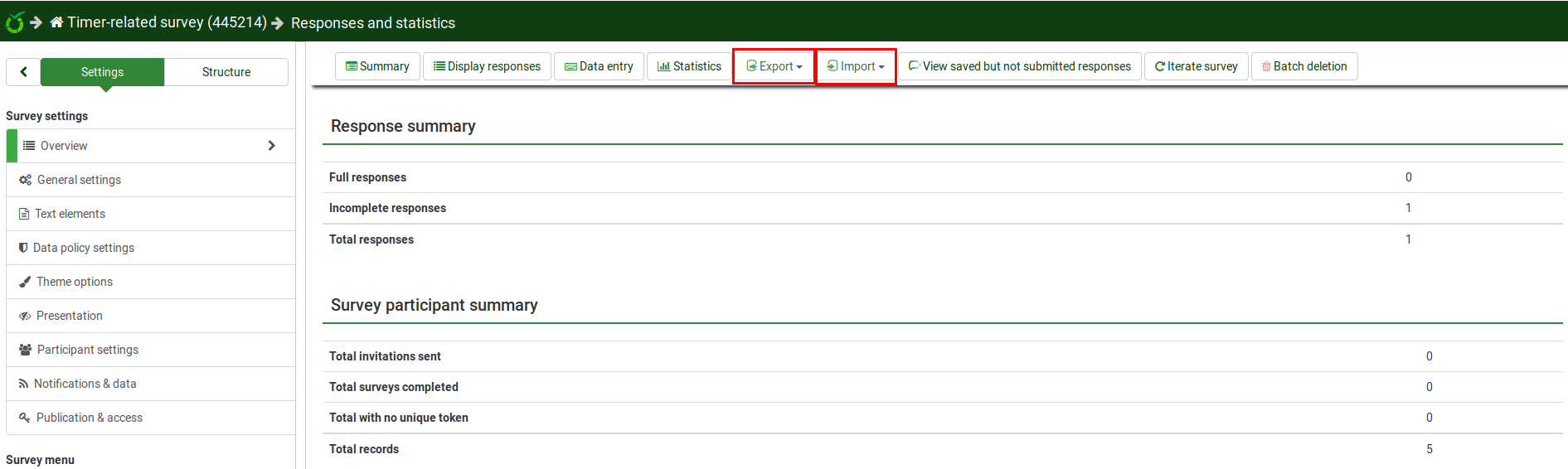
VV-Import và VV-Export cũng có thể được sử dụng để kết hợp các kết quả khảo sát khi cùng một khảo sát được chạy trên nhiều máy chủ.
Sau đây là các bước để sử dụng VV-Import và VV-Export:
- Tạo một cuộc khảo sát mới và sao chép cấu trúc của bản gốc. Nếu cần, hãy sửa đổi khảo sát mới này để nó có những thay đổi mà bạn muốn.
- Kích hoạt khảo sát mới.
- Thực hiện Xuất VV từ khảo sát _cũ_.
- Thực hiện Nhập VV vào _mới_ sự khảo sát.
Tips
- Khi sắp xếp lại cột chuyển đổi id cột (hàng 2) thay vì tất cả các cột nội dung (3 đầu).
- Đổi tên tập tin vv thành .txt và excel sẽ mở chúng một cách chính xác (lưu dưới dạng unicode và đổi tên).
- Để thay đổi tiêu đề khảo sát, hãy truy cập bảng Thành phần văn bản trong cài đặt khảo sát của bạn.